Nekoliko korisnika sustava Windows 10 obraćalo nam se pitanjima nakon pokušaja instalacije jedne ili više aplikacija iz Microsoftove trgovine. Kôd pogreške s kojim se susreću je 0x803FB005 . Iako su neki pogođeni korisnici rekli da se čini da se problem javlja slučajno, drugi kažu da se za njih to događa samo s određenim aplikacijama. Sudeći prema izvješćima, čini se da je ovo pitanje ekskluzivno za Windows 10.

Pogreška Windows trgovine 0x803FB005
Što uzrokuje pogrešku trgovine Windows 0x803FB005?
Ovaj posebni problem analizirali smo proučavanjem desetaka korisničkih izvješća i testiranjem različitih strategija popravka koje su zahvaćene korisnike uspješno primijenile. Ispostavilo se da ovaj problem može uzrokovati niz različitih krivaca. Evo kratkog popisa scenarija koji bi mogli dovesti do pojave ovog određenog koda pogreške:
- Hitni popravak za problem nije instaliran - Kako se ispostavilo, Microsoft je ovaj problem već zakrpio od početka 2019. Da biste iskoristili hitni popravak i automatski riješili problem, osigurajte da instalirate svako ažuriranje na čekanju i ažurirate verziju OS-a.
- AV smetnje treće strane - Drugi mogući uzrok za ovaj određeni problem je pretjerano zaštićeni Antivirusni paket. Nekoliko pogođenih korisnika izvijestilo je da se problem više nije javljao nakon što su ili onemogućili zaštitu u stvarnom vremenu prije pokretanja preuzimanja aplikacije ili su u potpunosti deinstalirali sigurnosni paket treće strane.
- Glitched Windows Store - Windows trgovina također može raditi neispravno zbog trajnih kvarova. U ovom konkretnom slučaju, trebali biste biti u mogućnosti riješiti problem resetiranjem Windows trgovine - bilo s terminala ili s GUI-ja.
- Oštećenje sistemske datoteke - Oštećenje datoteke također može biti odgovorno za ovaj određeni kod pogreške. Ako je ovaj scenarij primjenjiv, problem biste trebali moći riješiti izvođenjem popravke (ili čiste instalacije).
Ako se trenutno trudite riješiti problem Pogreška 0x803FB005 , ovaj će članak sadržavati niz vodiča za rješavanje problema koji će vam pomoći identificirati problem i riješiti ga. Dolje ćete pronaći niz potencijalnih ispravki koje su drugi korisnici u sličnoj situaciji uspješno koristili za rješavanje ove poruke o pogrešci.
Metode smo poredali prema učinkovitosti i poteškoćama, pa je najbolji način rješavanja problema slijediti ih redom. Na kraju biste trebali naletjeti na popravak koji će riješiti problem bez obzira na krivca koji je uzrok problema.
Započnimo!
1. način: Pokretanje alata za rješavanje problema Microsoft Store
Prije nego što isprobate bilo koju drugu strategiju popravka, pokušajte provjeriti je li vaša verzija sustava Windows opremljena za automatsko rješavanje problema. Nekoliko korisnika koji su se također susreli s 0x803FB005 kôd pogreške prilikom instaliranja aplikacija Microsoft Store izvijestio je da su uspjeli automatski riješiti problem pokretanjem alata za rješavanje problema Microsoft Store.
Ovaj alat za rješavanje problema ugrađen je u sustav Windows 10 i skenirat će Microsoft Store na bilo kakve nedosljednosti i automatski primijeniti odgovarajuću strategiju popravka ako se utvrdi uobičajeni scenarij.
Evo kratkog vodiča o pokretanju alata za rješavanje problema sa sustavom Windows Update:
- Otvorite dijaloški prozor Pokreni pritiskom na Windows tipka + R . Zatim upišite ' ms-postavke: rješavanje problema ‘I pritisnite Unesi otvoriti Rješavanje problema na kartici Postavke izbornik.
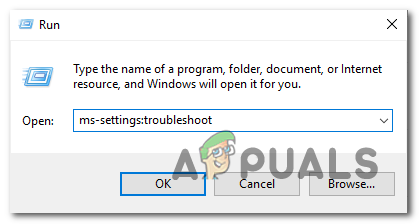
Otvaranje kartice Rješavanje problema aplikacije Postavke putem okvira Pokreni
- Unutar kartice za rješavanje problema pomaknite se na desno okno i potražite Ustani i trči tab. Kad ga vidite, kliknite na Aplikacije Windows trgovine , a zatim kliknite na Pokrenite alat za rješavanje problema iz kontekstnog izbornika.
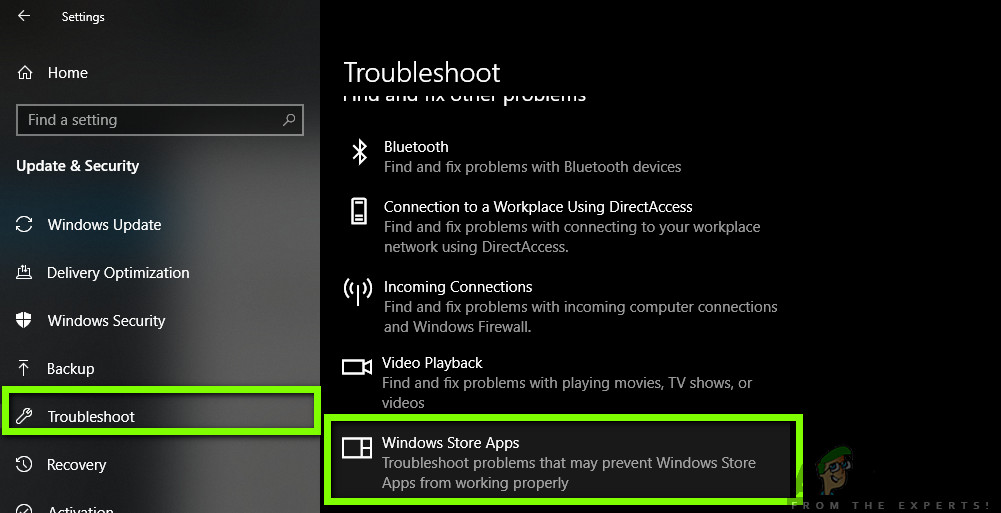
Postavke / Ažuriranje i sigurnost / Rješavanje problema / Windows Store Apps
- Nakon pokretanja uslužnog programa, strpljivo pričekajte dok se početno skeniranje ne dovrši.
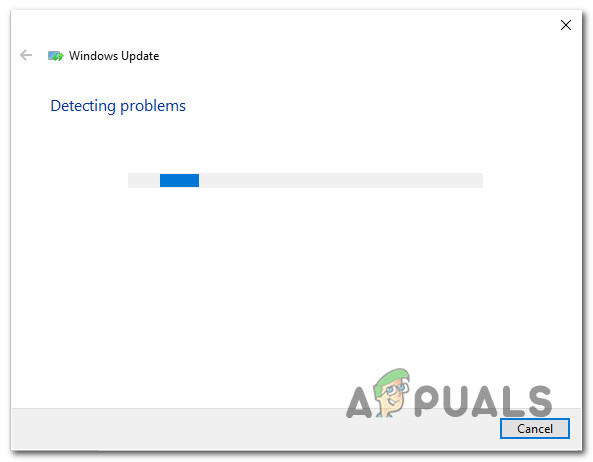
Otkrivanje problema s Windows Storeom
- Ako se pronađe odgovarajuća strategija popravka, uslužni program će je automatski preporučiti. Ako se to dogodi, kliknite Primijeni ovaj popravak, a zatim slijedite upute za njegovu primjenu.
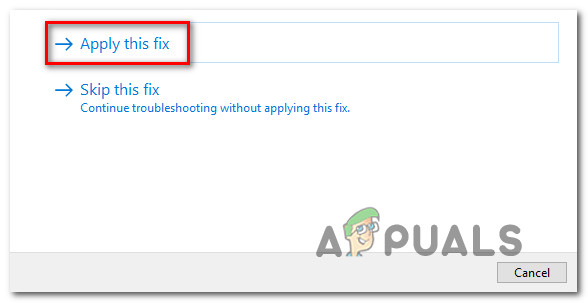
Primijeni ovaj popravak
Bilješka: Ako se ne pronađu odgovarajuće strategije popravka, prijeđite izravno na sljedeću metodu u nastavku.
- Nakon što se primijeni strategija popravka, zatvorite alat za rješavanje problema i ponovo pokrenite računalo da biste izvršili promjene.
- Na sljedećem slijedu pokretanja provjerite je li problem sada riješen pokušavajući instalirati istu aplikaciju koja je prethodno pokretala 0x803FB005 kod pogreške.
Ako se isti problem i dalje javlja, prijeđite na sljedeću donju metodu.
2. način: Instalirajte svako ažuriranje na čekanju
Kao što je nekoliko korisnika izvijestilo, ovaj određeni problem može uzrokovati i kvar u sustavu Windows 10 koji je Microsoft već zakrpao. Ispada da je hitni popravak za ovo izdanje objavljen početkom 2019.
Bilješka: Ako je vaše računalo već ažurirano, zanemarite ovu metodu i prijeđite izravno na Metoda 3 .
Ali ako niste instalirali svako ažuriranje sustava Windows na čekanju, možda ćete problem samo riješiti automatski (bez da slijedite bilo koju drugu strategiju popravka). Ako imate ažuriranja na čekanju, slijedite upute u nastavku kako biste bili sigurni da je instalirano svako dostupno Windows Update zajedno s hitnim ispravkom za Pogreška 0x803FB005:
- Započnite tako da otvorite prozor za pokretanje pritiskom na Windows tipka + R . Zatim unesite ili zalijepite '' ms-postavke: Windowsupdate ”I pogodio Unesi za otvaranje zaslona za ažuriranje sustava Windows na Postavke izbornik.
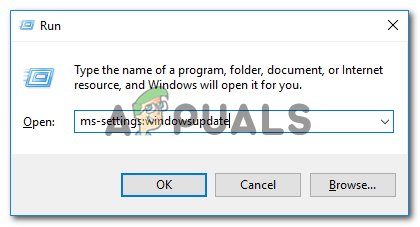
Otvaranje zaslona Windows Update
- Unutar zaslona Windows Update prijeđite na desnu bočnu ploču i kliknite na Provjerite ima li ažuriranja .
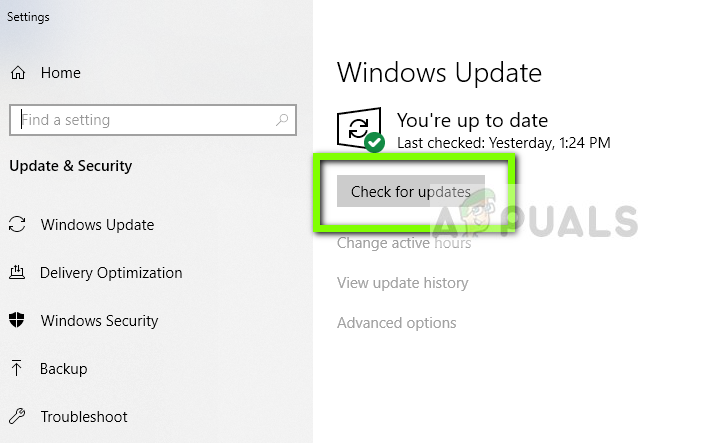
Provjera ažuriranja - Windows Update
- Jednom kada WU uspije identificirati sva ažuriranja na čekanju, slijedite upute za instaliranje svake vrste ažuriranja (kritične, hitne ispravke, sigurnost itd.)
- Ako se od vas zatraži da ponovno pokrenete stroj prije instaliranja svakog ažuriranja, učinite to. No, svakako se vratite u isti prozor prilikom sljedećeg pokretanja da biste dovršili instalaciju ostatka ažuriranja.
- Kad se instalira svako ažuriranje na čekanju, zatvorite prozor WU-a i ponovo pokrenite računalo da biste izvršili promjene.
- Kada je dovršen sljedeći redoslijed pokretanja, ponovite radnju koja je prethodno pokrenula pogrešku da biste vidjeli je li problem riješen.
Ako se još uvijek susrećete s 0x803FB005 kod pogreške, prijeđite na sljedeću donju metodu.
3. način: Onemogućavanje AV-a treće strane tijekom instaliranja aplikacije
Još jedan potencijalni krivac koji bi mogao pokrenuti 0x803FB005 kôd pogreške prilikom instaliranja aplikacije iz Microsoftove trgovine prezaštitnička je aplikacija treće strane. Ispostavilo se da određeni sigurnosni paketi mogu blokirati neke vanjske veze koje koristi Microsoft Store prilikom preuzimanja aplikacije.
Ako je ovaj scenarij primjenjiv, problem biste mogli riješiti privremenim onemogućavanjem paketa treće strane neposredno prije pokretanja preuzimanja. Naravno, koraci za to bit će različiti, ovisno o sigurnosnom paketu koji koristite, ali u većini slučajeva to ćete moći učiniti izravno s izbornika trake.

Onemogućavanje zaštite u stvarnom vremenu na Avast Antivirus
Ako to ne uspije ili tražite trajno rješenje, trebali biste u potpunosti deinstalirati paket treće strane i preći na zadani sigurnosni paket (Windows Defender). Možete ga osigurati da ga deinstalirate bez ostavljanja ostataka datoteka slijedeći ovaj vodič ( ovdje ).
U slučaju da problem nije riješen čak i nakon što se pobrinete za avion svoje treće strane (ili ova metoda nije primjenjiva), prijeđite na sljedeću donju metodu.
4. metoda: Resetiranje Microsoftove trgovine
Ako ste tako daleko došli bez rezultata, moguće je da se problem javlja zbog problema s korupcijom koji je povezan s ovisnošću o Microsoft Storeu. To se obično događa nakon što AV završi s stavljanjem datoteke u karantenu koju Microsoft trgovina obično koristi.
U ovom slučaju, jedino održivo rješenje je resetiranje svih komponenti Microsoftove trgovine. Postoje dva načina za to, ovisno o vrsti pristupa koji želite poduzeti. Ako vam je ugodno s terminalom, možete upotrijebiti prvi postupak. Ako više volite GUI pristup, slijedite drugi vodič.
Resetiranje trgovine Windows putem naredbenog retka
- Otvorite a Trčanje dijaloški okvir pritiskom na Windows tipka + R . Zatim upišite 'Cmd' i pritisnite Ctrl + Shift + Enter otvoriti povišenu zapovjednu liniju. Zatim, kada vas na to zatraži UAC (kontrola korisničkog računa) , kliknite Da dodijeliti administrativne povlastice.
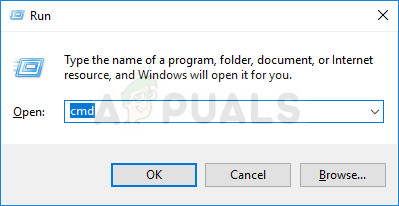
Pokretanje naredbenog retka kao administratora
- Unutar povišenog naredbenog retka upišite sljedeću naredbu i pritisnite Unesi za resetiranje trgovine Windows zajedno sa svim ovisnostima:
WSRESET.EXE
- Nakon što se naredba uspješno obradi, zatvorite povišen naredbeni redak i ponovo pokrenite računalo da biste vidjeli je li problem riješen.
Resetiranje trgovine Windows putem aplikacije Postavke
- Pritisnite Windows tipka + R da biste otvorili dijaloški okvir Pokreni. Zatim upišite ‘Ms-postavke: značajke aplikacija’ unutar okvira za tekst i pritisnite Unesi otvoriti Aplikacije i značajke na kartici Postavke app.
- Unutar Aplikacije i značajke zaslona, pomičite se kroz popis programa (pod Aplikacije i značajke ) i pronađite Microsoft Store.
- Kad ga vidite, kliknite na Napredne opcije hiperveza povezana s njom.
- Na sljedećem zaslonu kliknite na Resetiraj, a zatim kliknite na Resetirati još jednom za potvrdu.
- Kad je postupak dovršen, ponovo pokrenite računalo i provjerite je li problem riješen.

Resetiranje Microsoftove trgovine
5. metoda: Izvršite popravak
Ako vam nijedna od gore navedenih metoda nije dopustila da riješite 0x803FB005 koda pogreške, vrlo je vjerojatno da vaš sustav pati od osnovnog problema s korupcijom sustava koji neće nestati tako lako.
U ovom slučaju, najveća je šansa za rješenje problema resetiranje svih Windows komponenata. Uvijek možete na čista instalacija , ali postupak kontrolera oštećenja je umjesto toga izvršiti popravak.
Instaliranjem popravka moći ćete resetirati sve Windows komponente, a istovremeno zadržati sve svoje osobne podatke (aplikacije, fotografije, videozapisi, slike itd.).
Ako se odlučite za popravak, možete slijediti ovaj članak ( ovdje ) za detaljne upute o tome.
6 minuta čitanja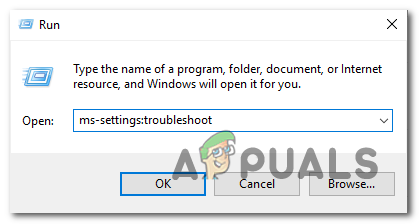
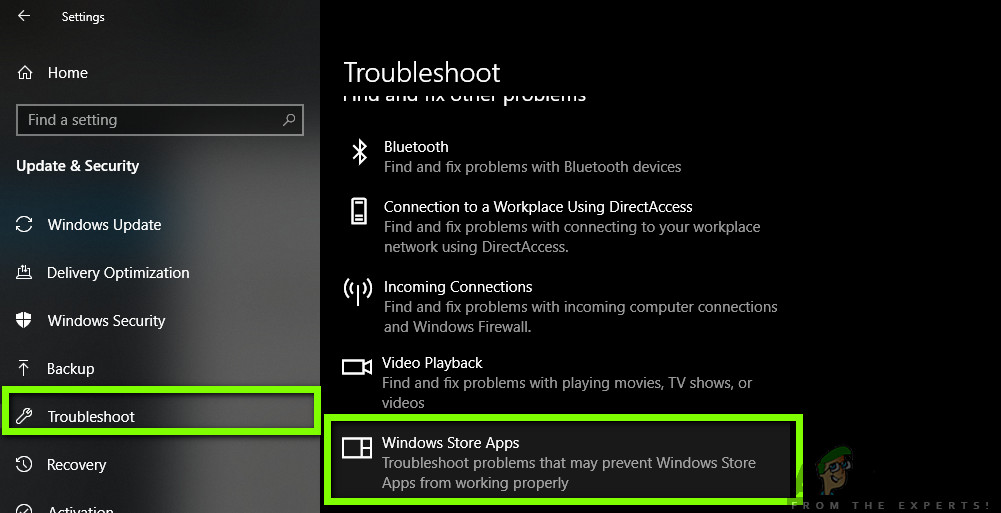
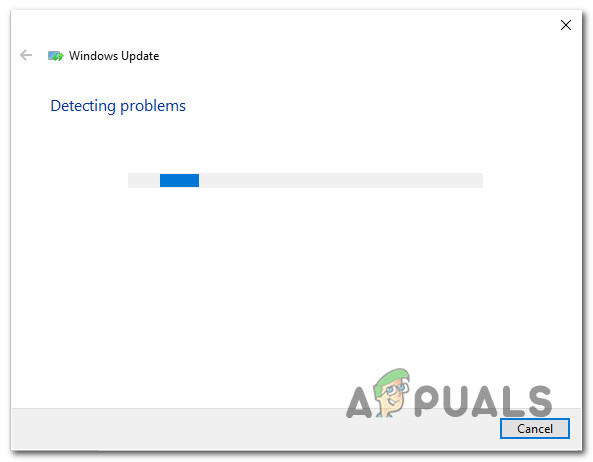
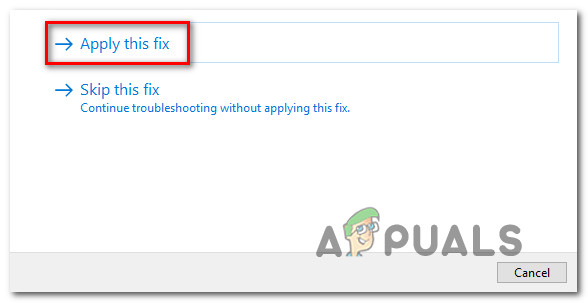
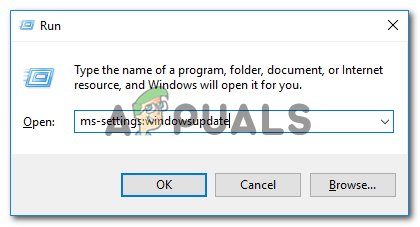
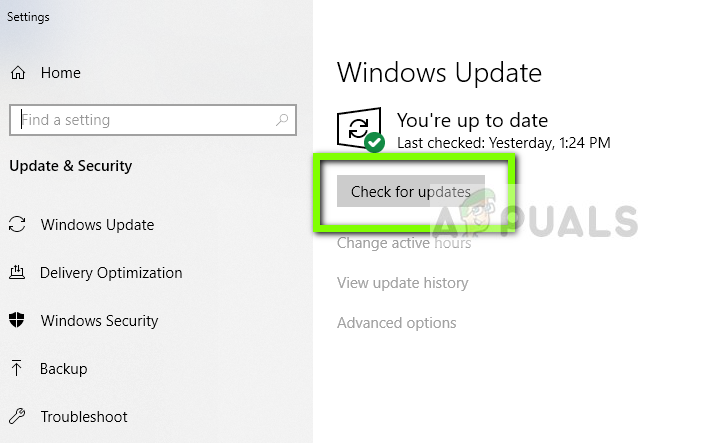
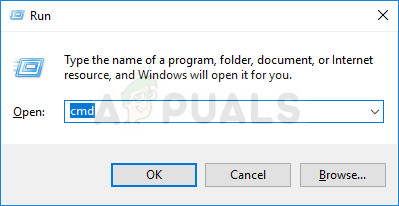







![[FIX] Kôd pogreške Netflixa U7353-5101](https://jf-balio.pt/img/how-tos/52/netflix-error-code-u7353-5101.png)














